عندما يبدأ الكمبيوتر في إعطائك مشاكل البرامج ، هناك أوقات عندما لا يكون لدينا خيار سوى اتخاذ حلول جذرية. يعد تنسيق الكمبيوتر دائمًا خيارًا ، ولكن قبل ذلك يمكنك دائمًا محاولة استعادة النظام أو ، كما سنرى اليوم ، إعادة النظام إلى إعدادات المصنع .
قد يكون جهاز الكمبيوتر الخاص بك يعمل بالفعل ببطء شديد ، وأن فيروسًا أو برنامجًا ضارًا قد دخل إليك ولا ترى حلًا لا يعني البدء من الصفر ، والحل الذي يعمل دائمًا هو إعادة تعيين النظام إلى إعدادات المصنع ، كما طالما أنك تستخدم Windows نظام التشغيل . بعد ذلك ، سنعلمك كيفية القيام بذلك بأسهل وأسرع طريقة ممكنة ، ولكن قبل القيام بذلك ، تأكد من إجراء دعم من جميع الملفات التي لا تريد أن تخسرها ، حيث سيتم محو النظام بأكمله وسيتم ترك نظام التشغيل فقط.

إعادة ضبط المصنع باستخدام نظام التشغيل
في نظام التشغيل Windows نفسه ، هناك طريقة لاستعادة النظام إلى إعدادات المصنع ، وهو الخيار الأبسط ولكن من الواضح أنه من الضروري أن يستمر الكمبيوتر في "العمل" ، أو على الأقل أن يكون قادرًا على بدء نظام التشغيل.
للقيام بذلك ، يجب أن نذهب إلى الإعدادات -> التحديث والأمان -> الاسترداد. ضمن قسم "إعادة تعيين هذا الكمبيوتر" ، لديك زر "ابدأ" الذي سيبدأ هذه العملية.
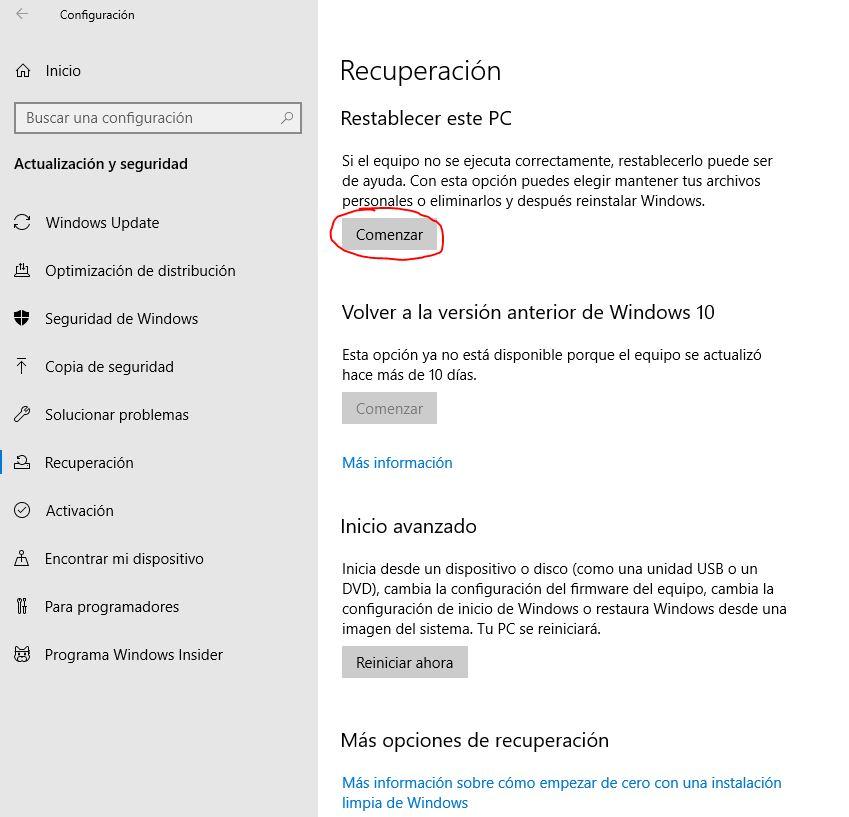
عند بدء تشغيل المعالج ، سيعطيك خيارًا ما إذا كنت تريد الاحتفاظ بملفاتك أو بدلاً من ذلك إزالة كل شيء. نظرًا لأننا نريد استعادة جهاز الكمبيوتر إلى إعدادات المصنع ، فإن الخيار الذي يجب أن نختاره هو حذف كل شيء ، لأنه بهذه الطريقة سيكون لدينا ما يعادل تنسيق جهاز الكمبيوتر ، فقط مع تثبيت Windows.
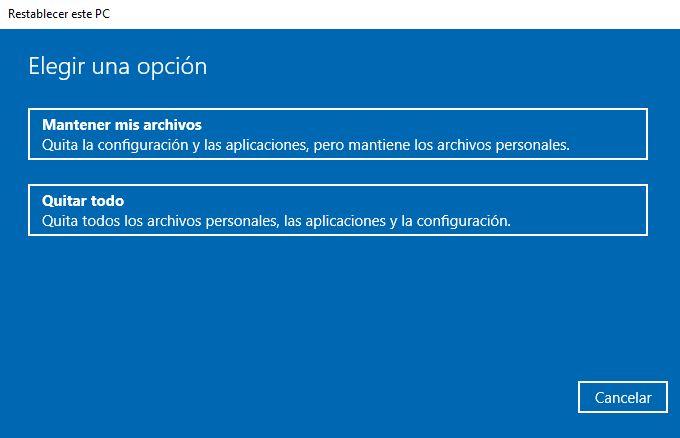
بمجرد تحديد الخيار المقابل ، ستتم إعادة تشغيل النظام وسيتعين علينا فقط اتباع المعالج المعتاد لإنهاء العملية. عندما ينتهي ، كما قلنا ، لن يكون لدينا جهاز الكمبيوتر إلا مع تثبيت Windows.
إعدادات المصنع مع "البدء من الصفر"
خيار آخر لدينا هو إعادة تثبيت Windows ، وهو شيء يمكننا القيام به تلقائيًا من نفس نظام التشغيل. للقيام بذلك ، يجب أن ننتقل ، كما في السابق ، إلى الإعدادات -> التحديث والأمان -> الاسترداد ، ولكن يجب علينا تحديد الخيار في الجزء السفلي الذي يقول "مزيد من المعلومات حول كيفية البدء من نقطة الصفر باستخدام تثبيت نظيف لنظام التشغيل Windows". ستظهر رسالة تفيد بأننا إذا أردنا التبديل إلى Windows حمايةوالتي يجب أن نجيب عليها بنعم.
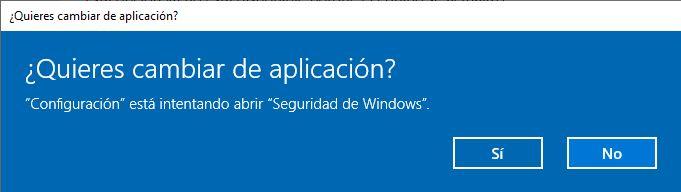
ستفتح نافذة جديدة ، حيث يجب أن نضغط على زر "ابدأ". ستعود هذه العملية إلى المعالج لاختيار الخيارات التي نريدها لإعادة تثبيت Windows بالكامل.
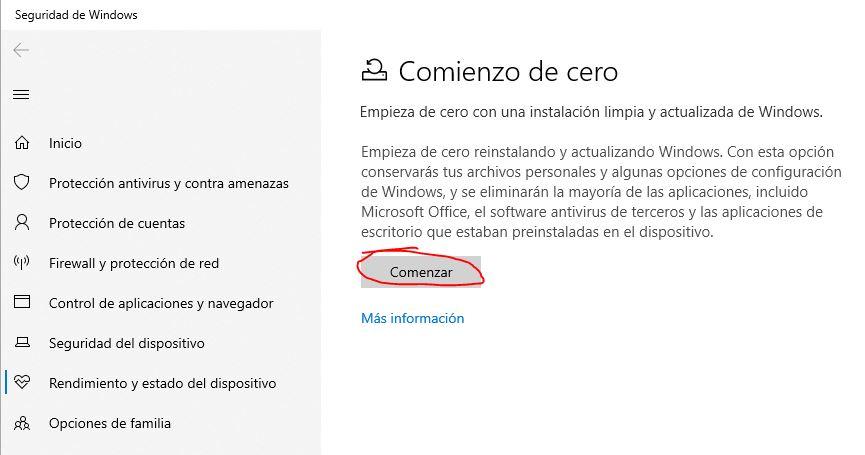
مقارنة بالخيار السابق ، فإن "البدء من البداية" سيحتفظ دائمًا بالملفات الشخصية. أيضًا ، سيقوم تلقائيًا بتنزيل أحدث إصدار من Windows 10 وتثبيته ، مما يجعل هذا الخيار مثاليًا للمستخدمين الذين لديهم مشاكل في نظام التشغيل.
أعد تثبيت Windows باستخدام محرك أقراص USB قابل للتمهيد
الخيار الأكثر تقليدية: إذا كان لديك محرك أقراص USB مع Windows ، يمكنك دائمًا البدء منه وإعادة تثبيت Windows من البداية ، وهو خيار مشابه للتنسيق (وفي الواقع يمكنك القيام بذلك).
ما عليك سوى تمهيد الكمبيوتر من محرك أقراص USB USB واتبع المعالج لإعادة تثبيت Windows بالطريقة التي تفضلها (الكتابة فوق ، التنسيق ، الاحتفاظ بالملفات ، إلخ). إذا كانت لديك شكوك ، يمكنك دائمًا الرجوع إلى دليلنا لتهيئة الكمبيوتر.
استعادة الكمبيوتر باستخدام خيارات Windows المتقدمة
أخيرًا ، الخيار الآخر الذي تركناه لإعادة الكمبيوتر إلى إعدادات المصنع ، يمكننا استخدام خيارات تمهيد Windows المتقدمة. للوصول إليه ، يمكنك الدخول من خلال التكوين -> التحديث والأمان -> الاسترداد وتحديد الخيار "إعادة التشغيل الآن" ضمن قسم "البدء المتقدم".
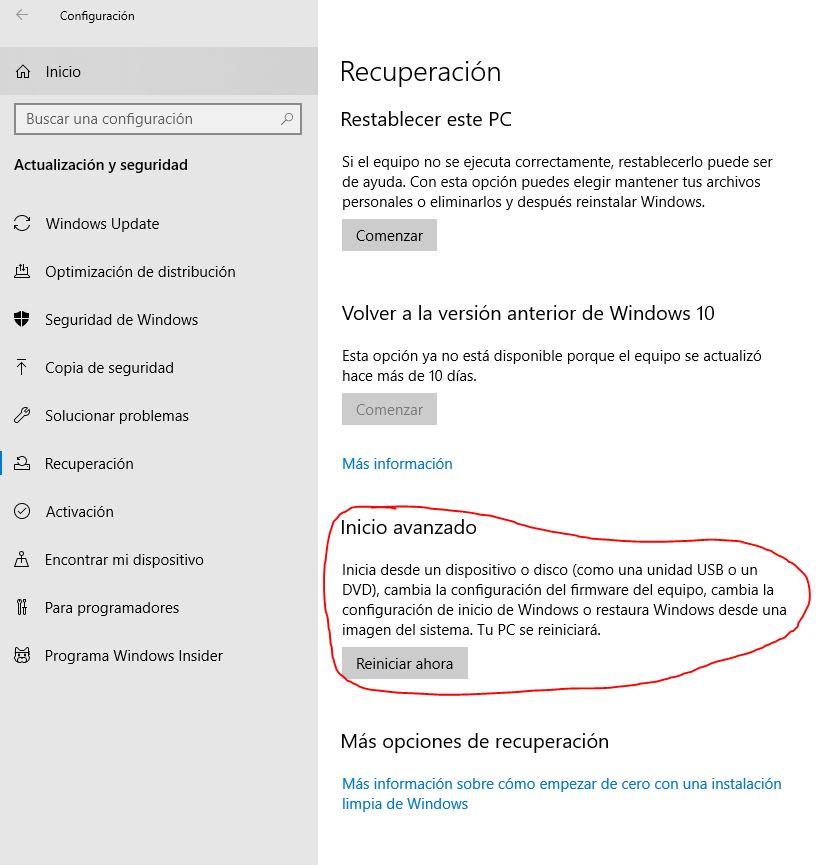
سيتم إعادة تشغيل الكمبيوتر. بمجرد بدء تشغيل Windows المتقدم ، يجب تحديد خيار "حل المشكلات" (أو استكشاف الأخطاء وإصلاحها إذا ظهر باللغة الإنجليزية) ثم خيار "إعادة تعيين هذا الكمبيوتر".
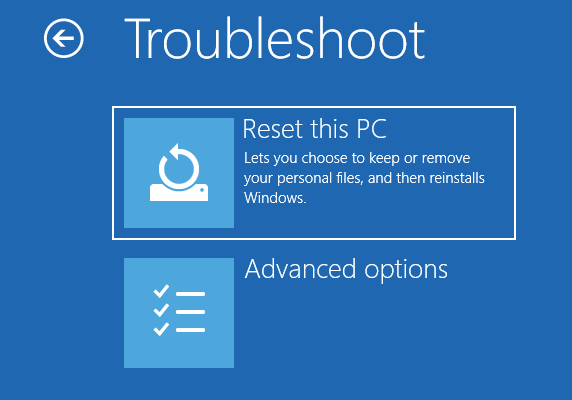
سيبدأ هذا العملية نفسها التي رأيناها بالفعل في بداية المقالة ، لذلك سيكون عليك فقط اتباع نفس الخطوات.
